Простые способы удаления ссылок в Word 2010
В этом руководстве вы узнаете, как быстро и просто удалить гиперссылки в Microsoft Word 2010, используя различные методы и инструменты. Следуйте нашим пошаговым инструкциям для достижения лучших результатов.
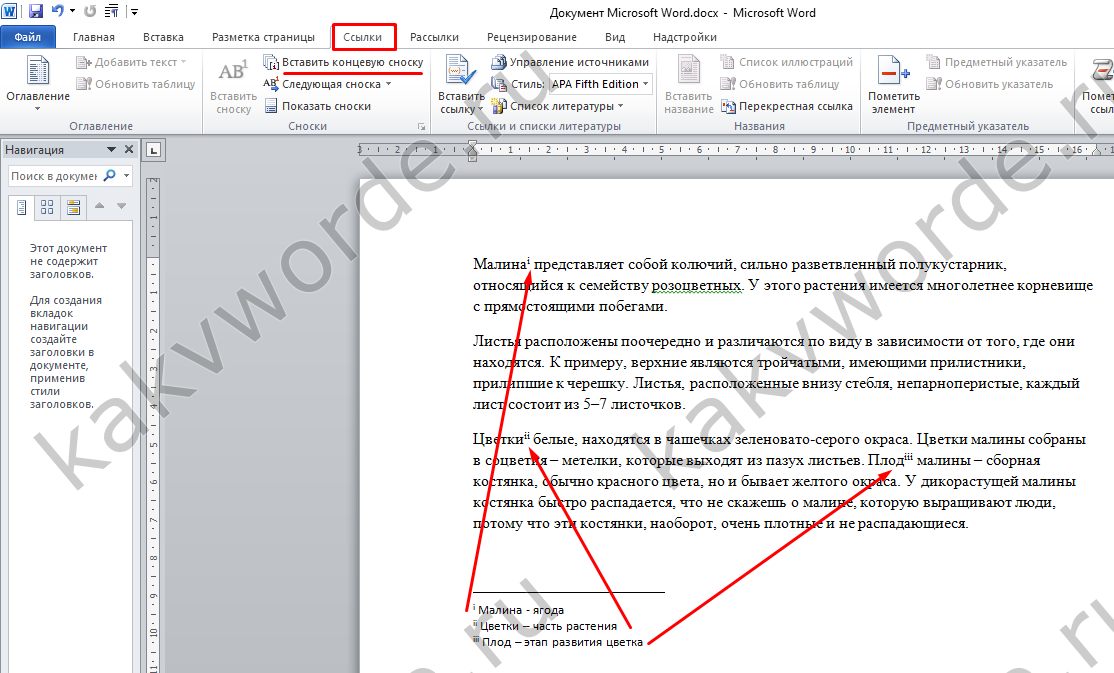

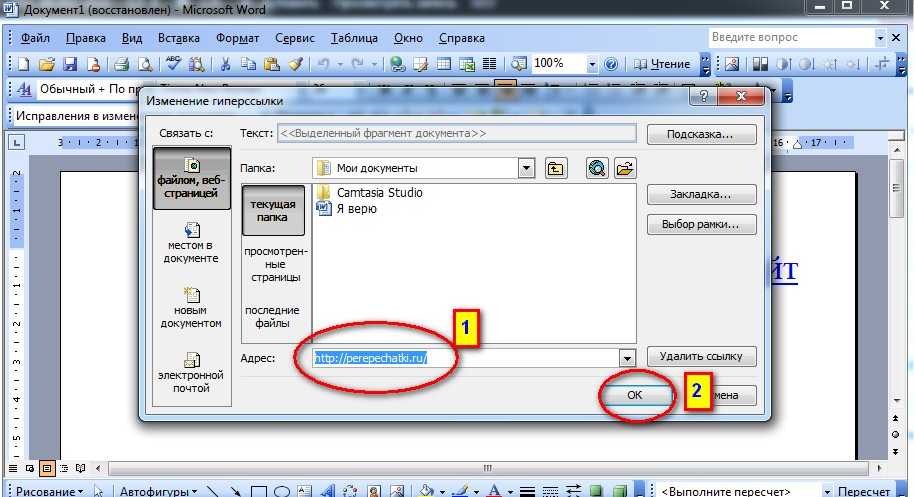
Для удаления одной ссылки, щелкните правой кнопкой мыши на гиперссылке и выберите Удалить гиперссылку.

Как Удалить Ссылку в Ворде
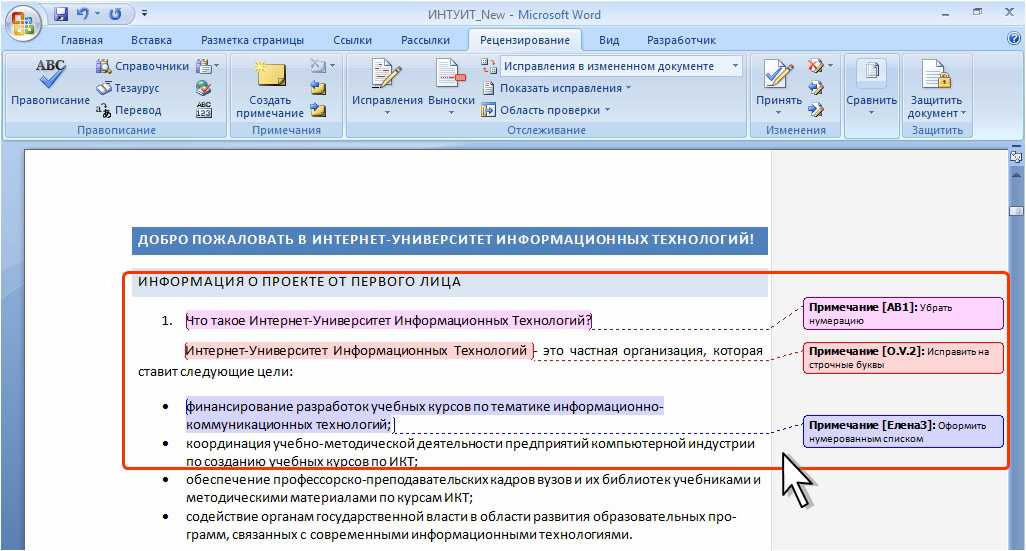
Чтобы удалить все гиперссылки в документе, используйте сочетание клавиш Ctrl+A для выделения всего текста, затем нажмите Ctrl+Shift+F9.

Как удалить ссылки в Ворде?
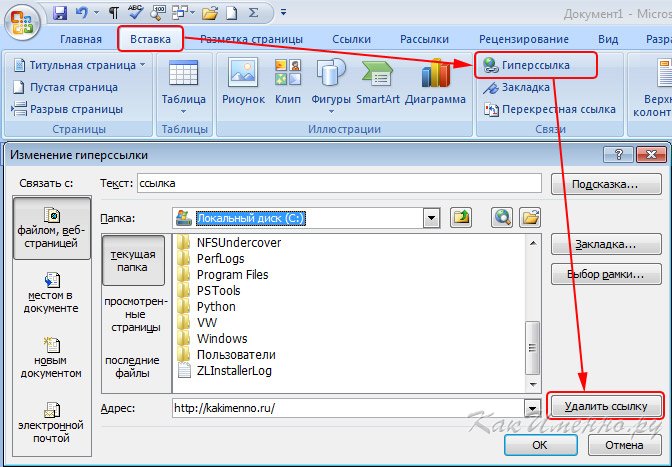
Вы можете удалить гиперссылки с помощью панели инструментов: выделите текст с гиперссылками и нажмите Удалить гиперссылку на панели.

Перекрестная ссылка в Word
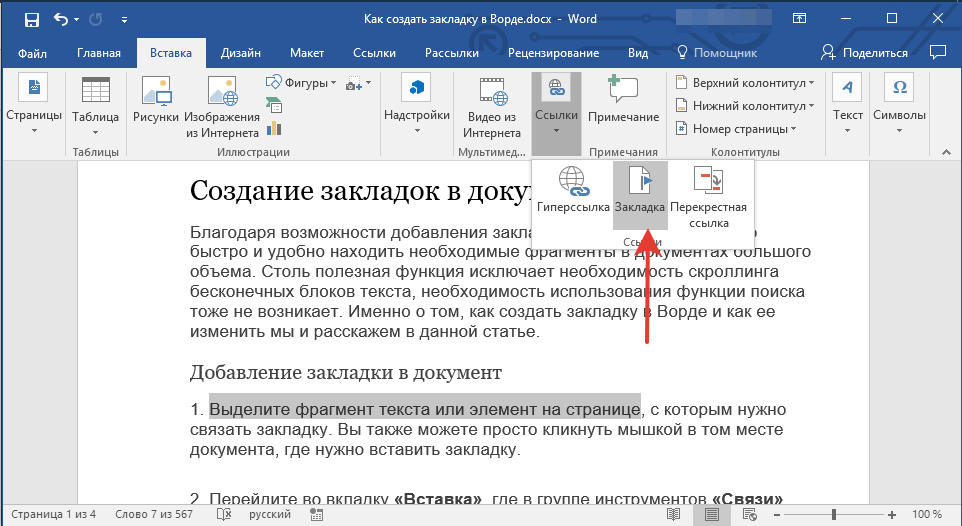
Для массового удаления ссылок в большом документе можно использовать макросы. Создайте макрос, который удаляет все гиперссылки.

Как удалить все гиперссылки в Word?
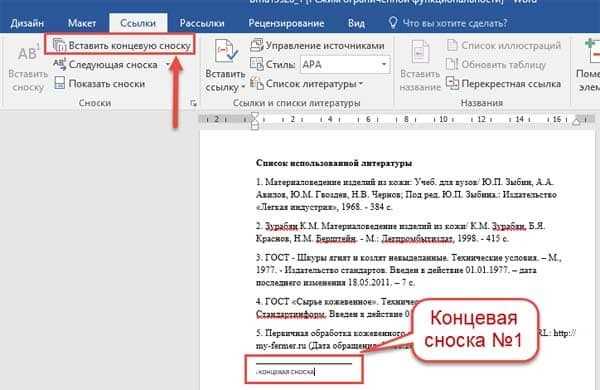
Используйте инструмент Найти и заменить: в поле Найти введите ^d HYPERLINK, оставьте поле Заменить пустым и нажмите Заменить все.

Как удалить ссылки в Word
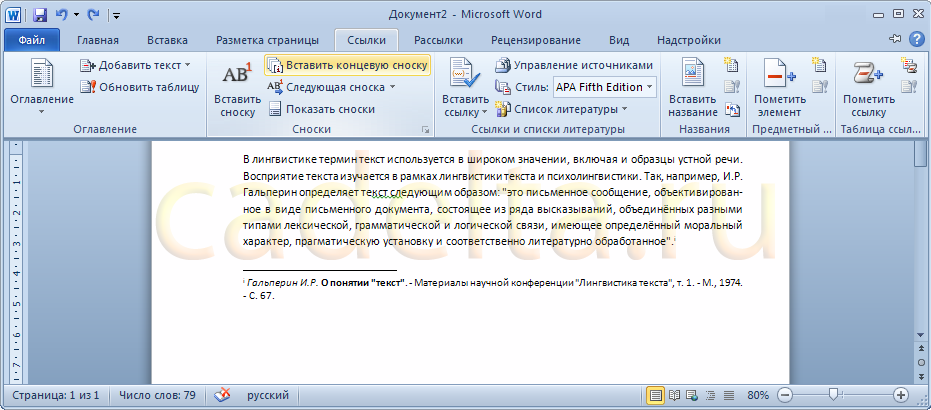
Для удаления ссылок в содержимом таблиц: выделите таблицу, щелкните правой кнопкой мыши и выберите Удалить гиперссылку.
Используйте внешние программы, такие как Kutools для Word, для более продвинутого управления гиперссылками.
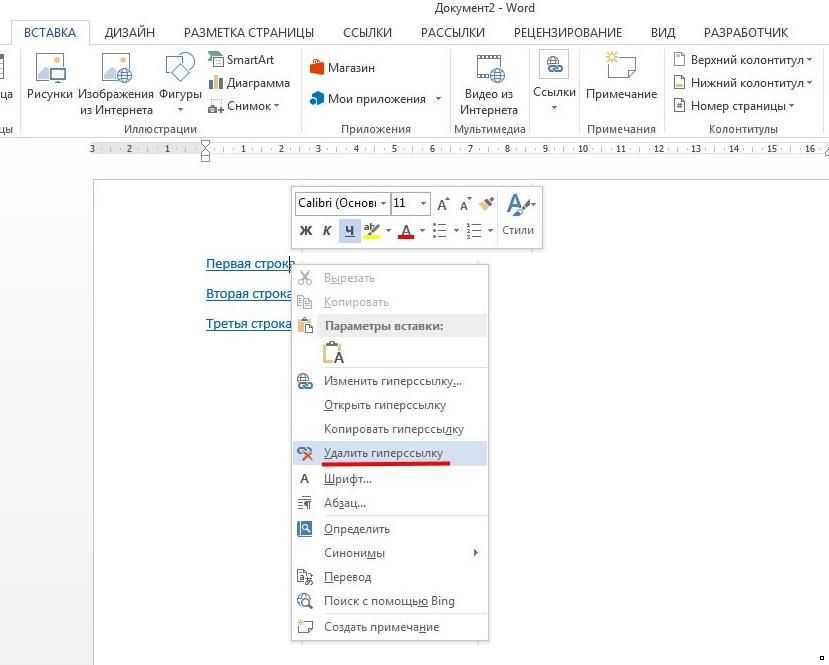
Проверьте документ на наличие скрытых гиперссылок, используя инструмент Проверка документа в разделе Файл ->Подготовить к совместному использованию.


Создайте копию документа перед удалением гиперссылок, чтобы сохранить оригинальный формат.

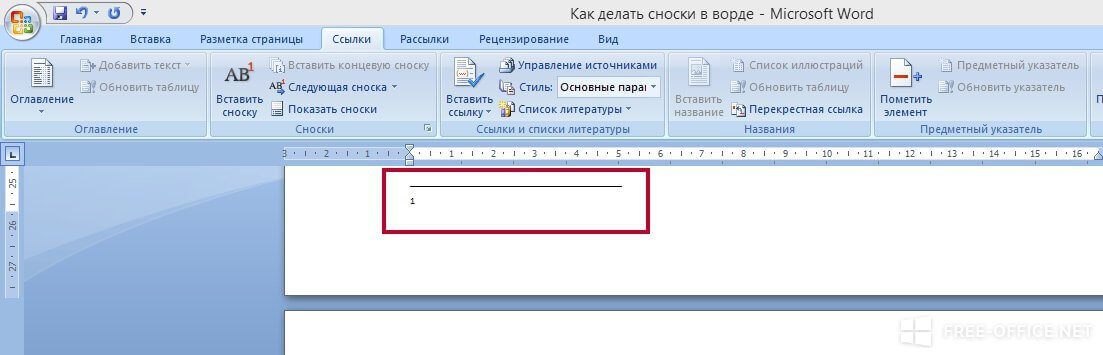
Если вы хотите сохранить текст гиперссылок, но удалить ссылки, используйте макрос, который преобразует гиперссылки в обычный текст.

Как убрать гиперссылки из документа ворд

Как убрать гиперссылки (удалить гиперссылки в Word)